Przestań otrzymywać kompilacje podglądu po dużej wersji systemu Windows 10
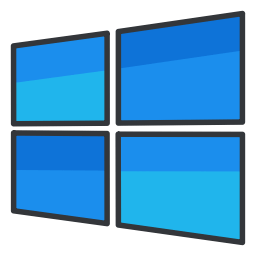
Windows Insider Preview to specjalny program, który umożliwia użytkownikom otrzymywanie przedpremierowych wersji systemu Windows 10. Dołączając do niego, otrzymasz wszystkie nowe funkcje, które są w drodze do gałęzi produkcyjnej systemu operacyjnego. Począwszy od systemu Windows 10 w wersji 1903, możesz automatycznie opuścić niejawny program testów i zrezygnować z komputera po wydaniu większej aktualizacji funkcji.
Co to jest program podglądu niejawnych testerów systemu Windows
Program Windows Insider Preview daje użytkownikom możliwość wypróbowania nowych aplikacji i funkcji systemu operacyjnego, zanim zostaną one udostępnione opinii publicznej. Możesz dołączyć do programu Windows Insider Preview, jeśli dotyczy Cię poniższa lista:
- Jesteś zadowolony z możliwości wypróbowania oprogramowania, które wciąż jest w fazie rozwoju.
- Nie ma problemu z przedpremierowymi wersjami interfejsu użytkownika systemu operacyjnego.
- Jesteś dobry w rozwiązywaniu problemów. Na przykład wiesz, co zrobić, jeśli system operacyjny ulegnie awarii lub nie będzie można go uruchomić.
- Masz zapasowy komputer, który możesz poświęcić na testowanie przedpremierowych wersji systemu Windows.
Przestań otrzymywać kompilacje podglądu Insider
Po pewnym czasie możesz zmienić zdanie i zdecydować, że nie chcesz już otrzymywać kompilacji Insider Preview systemu operacyjnego. Powodów takiego posunięcia jest wiele. Na przykład, gdy system operacyjny osiągnął gałąź produkcyjną i jesteś zadowolony z używania stabilnej wersji przez jakiś czas, możesz chcieć zrezygnować. Być może zmieniłeś dostawcę usług internetowych lub plan transmisji danych i nie chcesz już wykorzystywać przepustowości do ogromnych aktualizacji. Może się również zdarzyć, że będziesz potrzebować komputera Insider Preview do innych ważnych zadań, w których ważna jest stabilność.
Aby przestać otrzymywać kompilacje podglądu Insider po dużej wersji systemu Windows 10,
- otwarty Ustawienia.
- Przejdź do Aktualizacje i zabezpieczenia > Niejawny program testów systemu Windows.
- Po prawej włącz opcję Zrezygnuj z latania na tym urządzeniu, gdy zostanie zainstalowana następna główna wersja systemu Windows 10 pod Przestań otrzymywać wersje podglądu.
- Teraz możesz zamknąć Ustawienia.
Otóż to.
